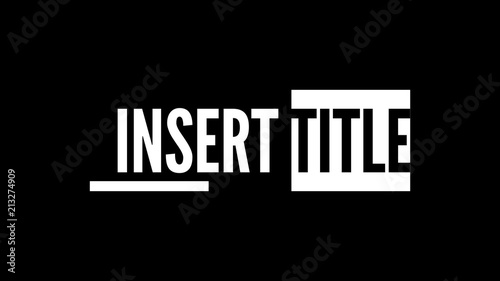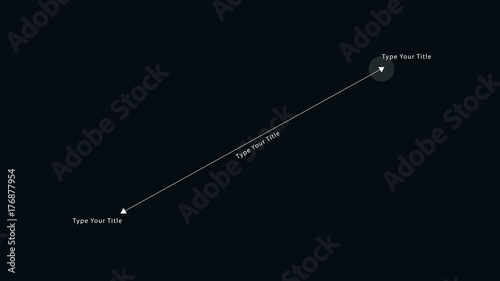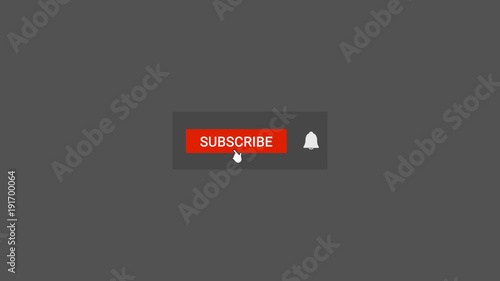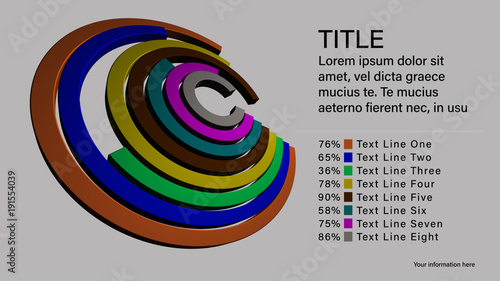After Effectsでの動画編集やアニメーション制作において、作業効率を飛躍的に向上させるのが「複製」「分割」「コピー」といった機能です。これらの機能を使いこなすことで、同じ要素を繰り返し使う手間を省いたり、複雑なアニメーションを効率的に作成したりすることが可能になります。
この記事では、After Effectsにおけるレイヤー、プロパティ、エフェクト、マスクといった様々な要素を、目的に応じて自在に複製・分割・コピーする方法を、初心者の方にも分かりやすく網羅的に解説します。基本的な操作から、知っておくと便利なショートカット、さらに実践的な活用例まで、あなたのAfter Effectsスキルを一段階引き上げるための情報が満載です。
After Effectsの基本的な操作やレイヤーの調整については、こちらの総合ページも参考にしてください。
After Effects おすすめテンプレート素材
10点まで無料でダウンロードできて商用利用もOK!今すぐ使えるテンプレート
テンプレートも10点まで無料
After Effectsにおける「複製」「分割」「コピー」の基本概念と使い分け
After Effectsの作業において、「複製」「分割」「コピー」は、それぞれ異なる目的で使われる非常に重要な機能です。これらの機能を適切に使い分けることで、作業時間を大幅に短縮し、より柔軟な表現が可能になります。
- 複製(Duplicate): 選択した要素(レイヤー、エフェクトなど)と全く同じものを新しく作成します。元の要素とは独立して編集できるため、バリエーションの作成や比較検討、非破壊編集に非常に便利です。
- 分割(Split Layer): レイヤーを現在の時間インジケータ(C.T.I.)の位置で2つに区切ります。長いフッテージをカット編集したり、途中に別の素材を挿入したりする際に役立ちます。
- コピー(Copy): 選択した要素(プロパティの値、マスクパスなど)の情報をクリップボードに一時保存し、別の場所や別の要素に「ペースト」して適用します。設定の再利用や、異なる要素間での情報共有に活用します。

「複製」「分割」「コピー」は似ているようで少しずつ役割が異なります。それぞれの特性を理解して使いこなすことが、After Effectsでの作業効率アップの鍵ですよ!
レイヤーを効率的に複製・分割するテクニック
レイヤー全体の複製や分割は、After Effectsでの編集作業の基本中の基本です。特に動画フッテージの編集や、複数の要素を扱う際に頻繁に利用します。
レイヤーの複製(Duplicate)
レイヤーを丸ごと複製すると、元のレイヤーと同じ内容、同じ設定の新しいレイヤーが作成されます。これは、同じ素材を複数使いたい場合や、元のレイヤーを保持したまま異なるエフェクトやアニメーションを試したい場合に非常に便利です。
コピー元のレイヤーを選択
まず、複製したいレイヤーを正確に選択することが重要です。レイヤーそのものを複製する場合は、タイムラインパネルのレイヤー名もしくはソース名が表示されている段をクリックして選択してください。マスクやエフェクトなど、レイヤー内の特定の要素を選択してしまうと、その要素だけが複製されてしまうので注意が必要です。
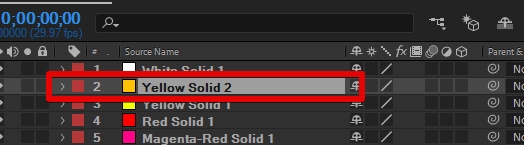
複製メニューとショートカット
レイヤーの複製は、以下の方法で行えます。
- メニューから: 上部メニュー「編集」>「複製」を選択します。
- ショートカット: レイヤーを選択した状態で
[Ctrl] + [D](Windows) または[Command] + [D](Mac) キーを押します。
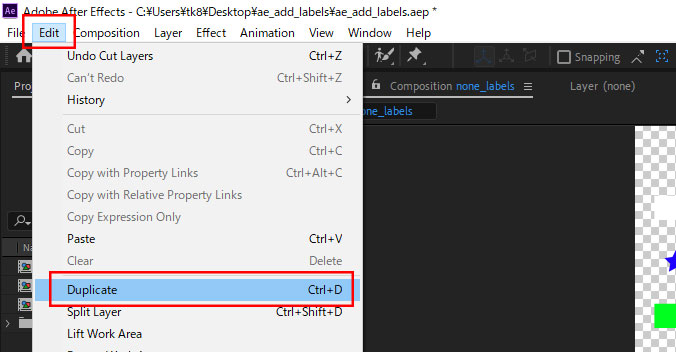
また、一般的なコピー&ペーストのショートカット [Ctrl] + [C] (コピー) と [Ctrl] + [V] (ペースト) でも同じようにレイヤーを複製できますが、After Effectsでは [Ctrl] + [D] がレイヤー複製専用のショートカットとして広く使われています。このショートカットは、特に頻繁にレイヤーを複製する際に非常に便利です。
| 操作 | Windows | Mac |
|---|---|---|
| 複製 | [Ctrl] + [D] |
[Command] + [D] |
| コピー | [Ctrl] + [C] |
[Command] + [C] |
| ペースト | [Ctrl] + [V] |
[Command] + [V] |
複製したレイヤーは、元のレイヤーとは独立して編集できます。例えば、元のレイヤーにエフェクトを適用し、複製したレイヤーには別のエフェクトを適用して比較したり、調整レイヤーとして活用したりと、様々な応用が可能です。非破壊編集のワークフローにおいて、複製は非常に重要な役割を果たします。

複製は、元のレイヤーを保持しつつ、異なるアイデアを試す際に非常に便利です。特に、調整レイヤーとして複製し、特定のエフェクトを適用することで、非破壊編集の幅が広がりますよ。
レイヤーの分割(Split Layer)
レイヤーの分割は、一本の長い動画フッテージを途中で区切って、その間にタイトルやキャプション、別のシーンを挿入したい時などに非常に便利です。まるで動画編集ソフトのカット編集のように、After Effects内でレイヤーを細かく管理できるようになります。
レイヤー分割の活用シーン
例えば、一つの動画ファイルを編集していて、動画を区切ってその間にタイトルやキャプションを挿入したい時などに、レイヤーが分割出来るととても便利です。レイヤーの分割が出来ると一本の長い動画として通しで撮影していた動画ファイルを、途中途中で区切って色々挿入するカット編集のような事が簡単に出来ます。
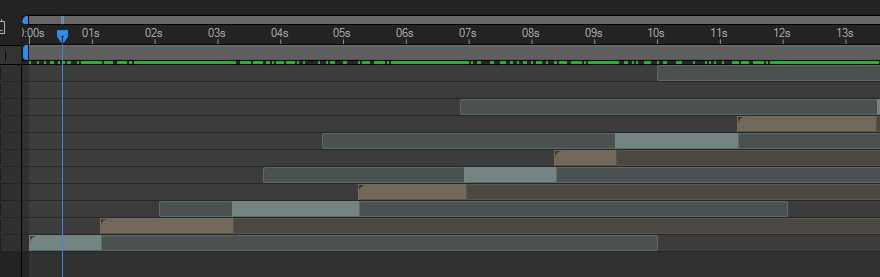
分割のための準備
レイヤーを分割する前に、以下の2点を確認しましょう。
- 分割したいレイヤーを正しく選択: 分割したいレイヤーがタイムラインパネルで選択されていることを確認してください。選択されていないと、分割メニューが表示されず、ショートカットも機能しません。
- 時間インジケータを合わせる: どの時間でレイヤーを分割したいのか、現在の時間を示すインジケータ(C.T.I.)を希望の時間にドラッグして調整しましょう。
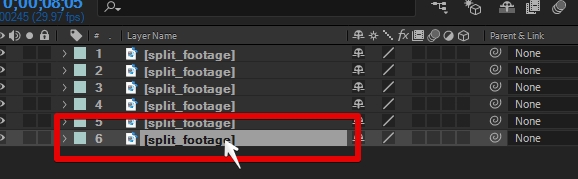
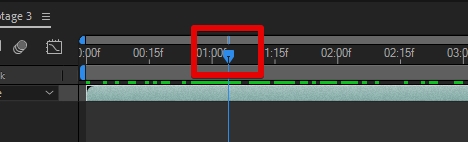
特定の時間でレイヤーを分割する方法
準備が整ったら、以下の方法でレイヤーを分割できます。
- メニューから: 上部メニュー「編集」>「レイヤーを分割」を選択します。
- ショートカット:
[Ctrl] + [Shift] + [D](Windows) または[Command] + [Shift] + [D](Mac) キーを押します。
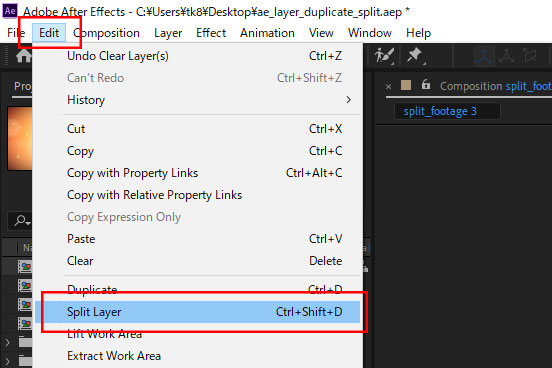
| Windows | Mac |
|---|---|
[Ctrl] + [Shift] + [D] |
[Command] + [Shift] + [D] |

分割したレイヤーは、元のレイヤーの続きとして扱われます。間に別の素材を挟んだり、不要な部分を削除したりする際に非常に便利です。特に長尺の動画を扱う場合は、この分割機能を活用することで、タイムラインがすっきりと整理され、編集効率が格段に上がります。
複数レイヤーの複製・分割と応用
レイヤーの分割や複製は、2つに限らず何個でも可能です。希望のレイヤーの希望の時間で分割を連続してみましょう。たくさんのレイヤーに分割する事が出来ました。1つの長編の動画ファイルを編集している場合などは、この分割した間の時間にタイトルを入れて区切ったり、単純に不要な部分をカットしてつなげるカット編集を行なったりといった使い方が出来ます。
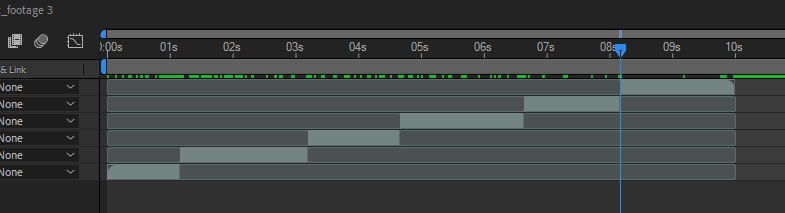
分割出来る事を知らないで、毎回同じ動画フッテージをプロジェクトパネルからドラッグして持ってきてトリミングしている方、きっと居るはずです。便利な分割や複製の機能を是非活用しましょう。
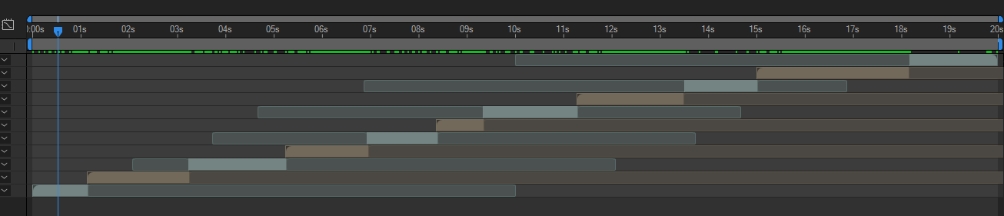
このように、レイヤーの複製と分割を使いこなすことで、After Effectsでの作業効率は飛躍的に向上します。特に、長尺の動画素材を扱う際には、タイムラインの整理やカット編集が容易になり、よりクリエイティブな作業に集中できるようになります。これらの基本操作をマスターし、あなたのAfter Effectsスキルをさらに高めていきましょう。
こちらもおすすめ!背景・特殊効果素材
10点まで無料でダウンロードできて商用利用もOK!今すぐ使えるテンプレート